Fehlerbehebung bei Fehler 0xa0430721 während der Edge- oder Chrome-Installation unter Windows
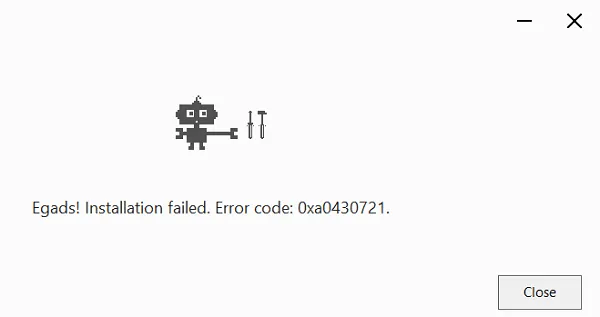
- Was verursacht einen Fehlercode 0xa0430721 bei der Installation der Browser Edge oder Chrome und wie kann er auf einem Windows-PC behoben werden?
- Bei Benutzern des Edge-Browsers ist dieses Problem aufgetreten, als der entsprechende Registrierungseintrag auf ihren Computern irgendwie beschädigt wurde.
- Sie können dieses Problem einfach beheben, indem Sie diesen Eintrag löschen. Wenn Sie diesen Eintrag nicht in der Registrierung finden, laden Sie das Offline-Installationsprogramm von Edge herunter und installieren Sie es auf Ihrem PC.
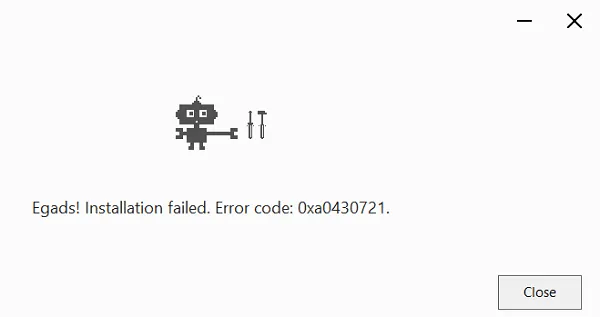
Für Chrome-Benutzer gibt es andere Lösungen. Sie stoßen auf diesen Fehler, wenn sie versuchen, ein beschädigtes Installationsprogramm auszuführen oder wenn die System-Apps die Chrome-Installation verhindern. Um dieses Problem zu beheben, starten Sie den abgesicherten Start und versuchen Sie die Installation erneut.
So beheben Sie den Fehler 0xa0430721 unter Windows 11/10
Wenn Sie beim Installieren von Google Chrome oder Microsoft Edge unter Windows 11/10 den Fehlercode 0xa0430721 erhalten, versuchen Sie nacheinander diese Problemumgehungen –
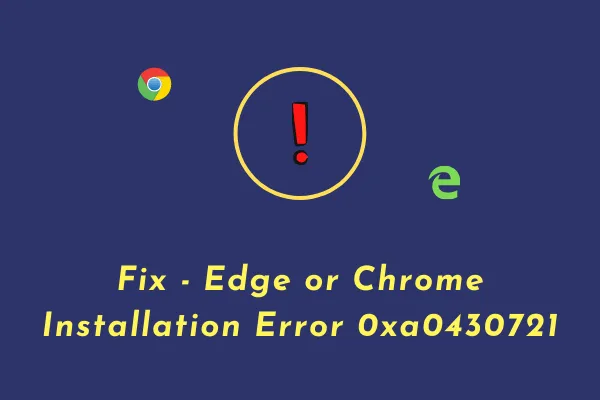
1. Beheben Sie das Installationsproblem von Microsoft Edge
Mit diesen Schritten können Sie versuchen, das Edge-Installationsproblem auf einem Windows 11- oder 10-PC zu beheben –
Ändern der Registrierungseinstellungen
Beschädigte Registrierungseinträge auf einem Windows-PC können bei der Installation des Edge-Browsers unter Windows zu Problemen führen. Sie müssen daher die beschädigten Einträge reparieren, um die Installation von Edge unter Windows zu beheben, ohne dass der Fehler 0xa0430721 auftritt.
- Drücken Sie Win + R, um das Dialogfeld „Ausführen“ zu starten.
- Geben Sie „
regedit“ ein und klicken Sie auf „OK“. - Als Nächstes wird das UAC-Fenster angezeigt. Klicken Sie auf „Ja“, um das Öffnen des Registrierungs-Editors zu autorisieren.
- Navigieren Sie in der Registrierung zum folgenden Pfad –
HKEY_LOCAL_MACHINE\SOFTWARE\WOW6432Node\Microsoft\EdgeUpdate\Clients\{F3C4FE00-EFD5-403B-9569-398A20F1BA4A}
- Klicken Sie mit der rechten Maustaste auf den Eintrag „F3C4FE00-EFD5-403B-9569-398A20F1BA4A“ und klicken Sie auf Löschen .
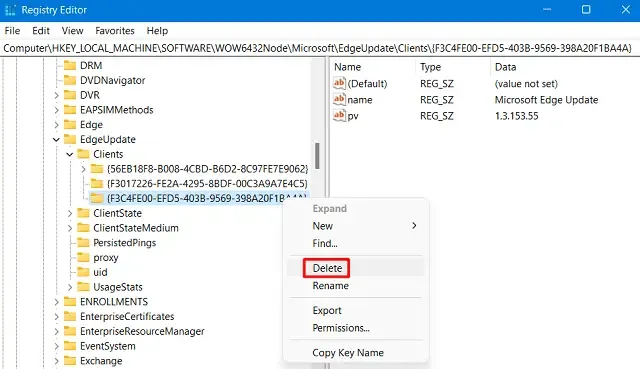
- Zur Bestätigung der Löschung dieses Eintrags wird ein Warnfenster angezeigt. Klicken Sie auf Ja .
- Nachdem Sie den oben genannten Eintrag gelöscht haben, starten Sie als Nächstes Ihren PC neu .
Starten Sie Windows 11/10 erneut und versuchen Sie erneut, Microsoft Edge mit dem Installationsprogramm zu installieren. Sie können das Edge-Installationsprogramm von der offiziellen Site herunterladen .
Führen Sie das Edge-Installationsprogramm als Administrator aus
Sobald Sie das Offline-Installationsprogramm für Microsoft Edge haben, gehen Sie wie folgt vor, um es auf Ihrem Windows-PC zu installieren –
- Klicken Sie mit der rechten Maustaste auf das heruntergeladene Offlineinstallationsprogramm von Edge und wählen Sie die Option „ Als Administrator ausführen “ .
- Lassen Sie diese Setup-Datei erfolgreich auf Ihrem Computer installieren.
- Führen Sie während der Edge-Installation keine anderen Aufgaben aus.
- Ich hoffe, dass der Edge-Browser jetzt auf Ihrem Gerät ausgeführt wird.
2. Beheben Sie den Fehler 0xa0430721 in Chrome
Dieser Fehler bei der Installation von Chrome tritt nur auf, wenn die folgenden beiden Bedingungen erfüllt sind:
- Verwenden eines beschädigten Chrome-Installationsprogramms
- System-Apps verhindern die Installation dieses Browsers
Nachdem Sie nun wissen, warum der Fehler 0xa0430721 bei Google Chrome auftritt, können Sie diese beiden Szenarien wie folgt beheben:
Verwenden eines beschädigten Chrome-Installationsprogramms
Möglicherweise haben Sie eine beschädigte Datei heruntergeladen und können den Chrome-Browser daher nicht auf Ihrem PC installieren. Dieses Problem lässt sich beheben, indem Sie sich auf der Chrome-Website das richtige und offizielle Installationsprogramm besorgen . Sobald Sie das richtige Installationsprogramm haben, klicken Sie mit der rechten Maustaste darauf und wählen Sie die Option „ Als Administrator ausführen “ .
System-Apps verhindern die Installation dieses Browsers
Falls der Fehler 0xa0430721 während der Installation von Google Chrome weiterhin auftritt, starten Sie den Computer im Clean Boot-Zustand und versuchen Sie die Installation erneut. So gelangen Sie in den Clean Boot-Zustand in Windows 11/10 –
- Drücken Sie Win + S, um das Suchfenster zu öffnen.
- Geben Sie „Systemkonfiguration“ ein und klicken Sie auf das oberste Ergebnis.
- Gehen Sie im nächsten Fenster auf die Registerkarte „Boot“ und wählen Sie unter „Boot-Optionen“ die Option „ Abgesicherter Boot “.
- Das Kontrollkästchen „Minimal“ wird automatisch aktiviert.
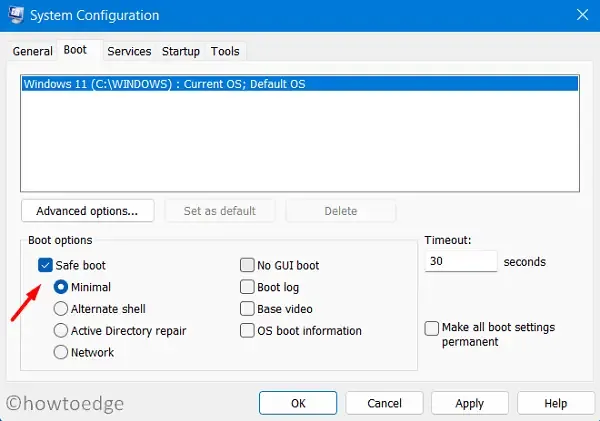
- Klicken Sie auf „Übernehmen“ und dann auf „OK“, um auf Ihrem Windows-Computer in den Zustand „Sauberer Neustart“ zu wechseln.
- Windows wird heruntergefahren und anschließend im abgesicherten Startmodus gestartet.
- Wenn Windows neu geladen wird, gehen Sie zu dem Ordner, in den Sie das Chrome-Offlineinstallationsprogramm heruntergeladen haben.
- Klicken Sie mit der rechten Maustaste auf diese Datei und wählen Sie die Option „ Als Administrator ausführen “.
Ich hoffe, dies behebt den Fehler 0xa0430721 bei der Installation von Google Chrome auf einem Windows 11- oder 10-PC.
- Fix: Fehler 429 „Zu viele Anfragen“ in Google Chrome
- So legen Sie Chrome oder Mozilla als Standardbrowser für Windows 11 fest



Schreibe einen Kommentar